WhatsApp не показывает уведомления в Windows 11/10
WhatsApp — один из самых популярных сервисов обмена сообщениями на рынке. Они представили WhatsApp Desktop и WhatsApp Web . С настольными приложениями WhatsApp вы можете общаться с друзьями, создавать новые группы, получать уведомления, даже не прикасаясь к телефону. Однако многие пользователи жалуются, что они не получают уведомления WhatsApp на своих ПК с Windows.
Поэтому в этой статье мы собираемся исправить WhatsApp , не отображающий уведомления о проблеме с Windows 11/10 , с помощью некоторых простых решений.
Уведомления WhatsApp(WhatsApp) не отображаются на ПК
Чтобы исправить проблему с отсутствием уведомлений в WhatsApp в (WhatsApp)Windows 11/10 , вы можете попробовать следующие решения:
- Проверьте(Check WhatsApp) настройки уведомлений WhatsApp
- Разрешите веб-(Allow WhatsApp Web) уведомления WhatsApp в вашем браузере
- Проверьте(Check) настройки уведомлений Windows 10.
- Используйте WhatsApp Web(Use WhatsApp Web) или WhatsApp для телефона(Phone)
Примечание. Следуйте решениям в указанном порядке для достижения наилучшего результата.(Note: Follow the solutions in the given order for the best result.)
Поговорим о них подробно.
1] Проверьте(Check WhatsApp) настройки уведомлений WhatsApp.
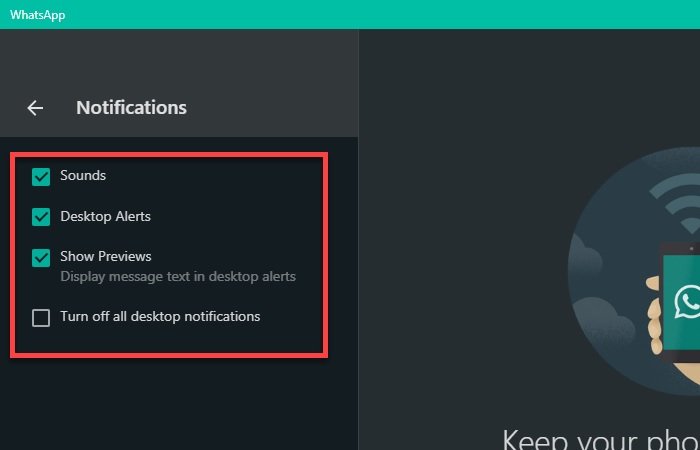
Первое, что вам нужно сделать, чтобы решить, что WhatsApp не отображает проблему с уведомлениями, — это проверить, правильно ли установлены настройки уведомлений WhatsApp .
Это делается одинаково как для веб(WhatsApp Web) - приложения WhatsApp, так и для настольного приложения WhatsApp(WhatsApp Desktop Application) . Для этого откройте WhatsApp Web или WhatsApp Desktop и нажмите three vertical dots > Settings > Notification . Теперь убедитесь, что у вас установлены параметры «Звуки», «Предупреждение на рабочем столе(Sounds, Desktop Alert) » и « Показать предварительный просмотр»(Show Preview) , а флажок « Отключить все уведомления( Turn off all desktop notifications) на рабочем столе» снят.
Если эти варианты подходят, вы можете проверить дополнительные решения.
2] Разрешить веб-(Allow WhatsApp Web) уведомления WhatsApp в браузере(Browser)
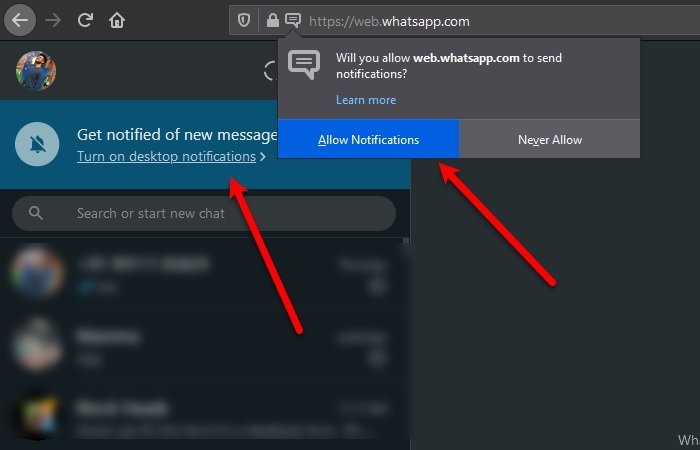
Когда вы начнете использовать WhatsApp Web в своем браузере, вы получите уведомление с надписью «Получать уведомления о новых сообщениях», нажмите « Включить уведомления на рабочем столе». (Turn on desktop notifications. )Теперь нажмите «Разрешить уведомления (Allow Notifications ) » , чтобы начать получать уведомления WhatsApp . Однако, если вы не видите эту опцию, нам нужно копнуть немного глубже и найти соответствующие настройки уведомлений, чтобы разрешить уведомления.
Для Chrome
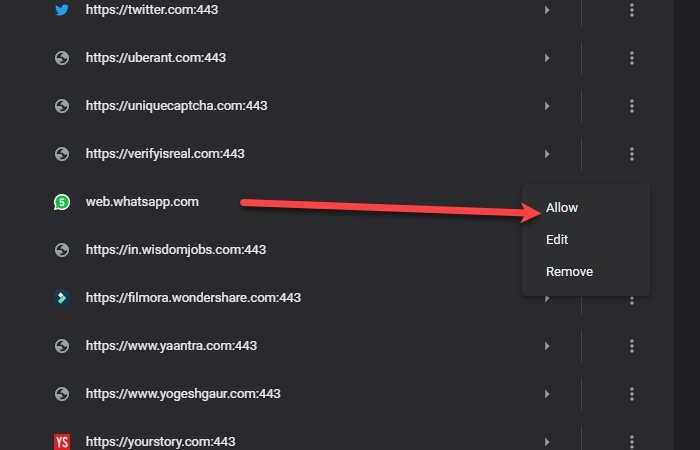
Для этого нажмите на три вертикальные точки в правом верхнем углу браузера Chrome и выберите « Settings > Privacy and security > Site Settings > Notifications . Теперь проверьте раздел «Блокировать» для « web.whatsapp.com ». Если вы видите там WhatsApp Web , нажмите на три вертикальные точки и затем Разрешить(Allow) .
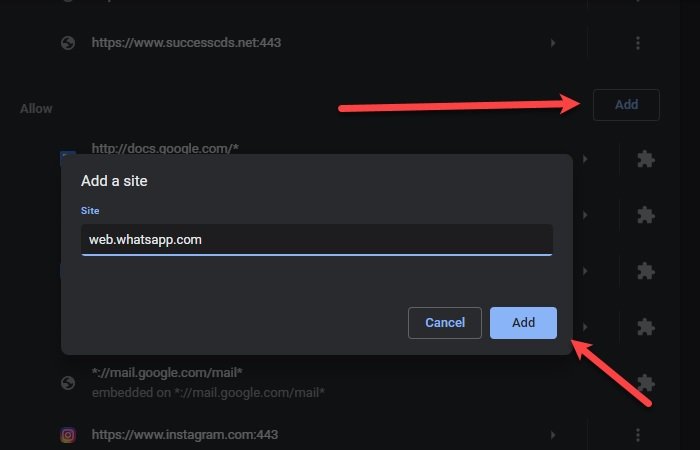
Если вы не видите «web.whatsapp.com» в разделе «Блокировать», прокрутите немного вниз и установите флажок «Разрешить», если он там есть, значит, все готово. Если нет, нажмите « Добавить(Add) » из «Разрешить», введите « web.whatsapp.com » и нажмите « Добавить(Add) » .
Для Microsoft Edge
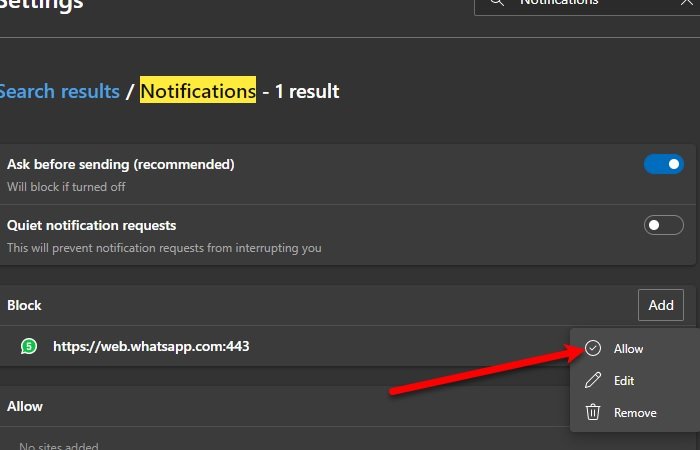
Чтобы разрешить уведомления Whatsapp(Whatsapp Notifications) , нажмите на три горизонтальные точки в правом углу окна > Настройки (Settings ) > Поиск «Уведомления» > Уведомления (Notifications ) (из всех(All) разрешений). Если вы видите web.whatsapp.com в разделе « Блокировать (Block ) », нажмите на три горизонтальные точки, а затем « Разрешить».(Allow.)
Если вы не видите параметр web.whatsapp.com ни в разделе « Заблокировать(Block) », ни в « Разрешить(Allow) », нажмите « Добавить», (Add, ) введите web.whatsapp.com, а затем « Добавьте(Add ) веб-сайт» в разделе «Разрешить».
Для Firefox
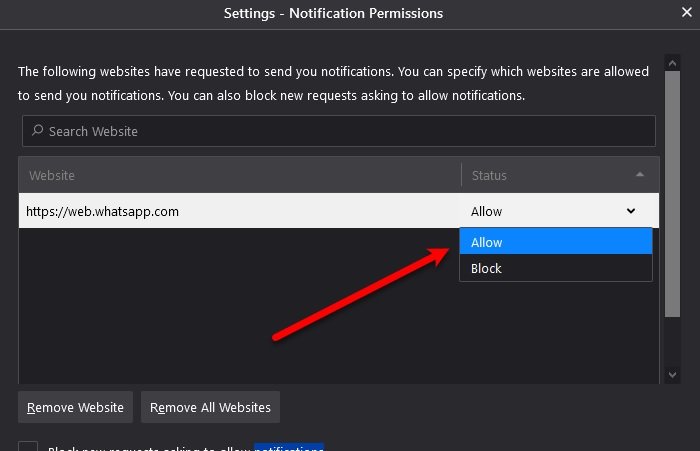
Чтобы разрешить уведомления WhatsApp(WhatsApp Notifications) в Firefox , нажмите на три горизонтальные линии в правом углу окна > Options > найдите Уведомления > Настройки (Settings ) (перед уведомлениями) > разрешить web.whatsapp.com.
К сожалению, Firefox не позволяет добавлять веб-сайты в список уведомлений. Итак, если вы не можете найти WhatsApp там, попробуйте использовать Edge или Chrome , чтобы получать уведомления WhatsApp в (WhatsApp)Windows 11/10 .
3] Проверьте(Check Windows Notification) настройки уведомлений Windows.
Windows 10

Если ни одно из решений не помогло вам, проверьте настройки уведомлений Windows 10(check Windows 10 notification settings) . Вы не будете получать никаких уведомлений, если вы отключили их.
Для этого запустите « Настройки(Settings) » с помощью Win + X > Settings и нажмите « System > Notifications and action .
Вы должны убедиться, что переключатель « Получать уведомления от приложений и других отправителей(Get notifications from apps and other senders) » включен, а « Показывать уведомления на экране блокировки(Show notifications on the lock screen) » стоит галочка.
Затем прокрутите немного вниз, чтобы найти « Получать уведомления от этих отправителей(Get notifications from these senders) », используйте переключатель, чтобы включить уведомления для WhatsApp (если вы используете WhatsApp Desktop) и Chrome, Firefox или Edge(Chrome, Firefox, or Edge) (если вы используете WhatsApp Web).
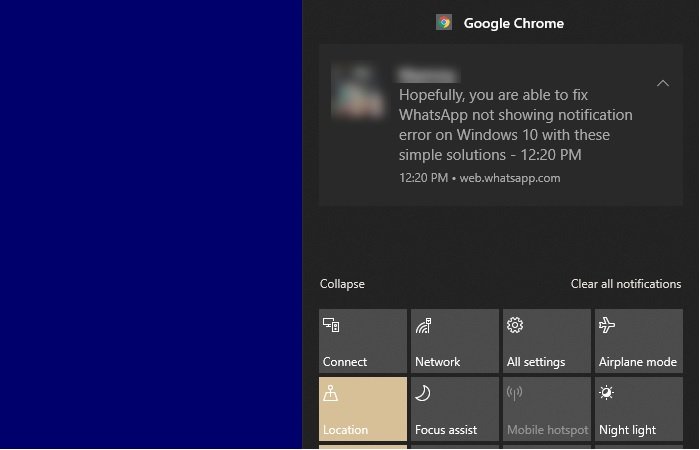
Теперь нажмите на оба этих значка и убедитесь, что «Воспроизведение звука при получении уведомления»(“Play sound when a notification arrives”) включено, а «Скрыть контент, когда уведомления находятся на экране блокировки»(“Hide content when notifications are on lock screen”) отключено.
Windows 11

В Windows 11 вы увидите их здесь — Settings > System > Notifications .
4] Используйте WhatsApp Web(Use WhatsApp Web) или WhatsApp для телефона .(Phone)
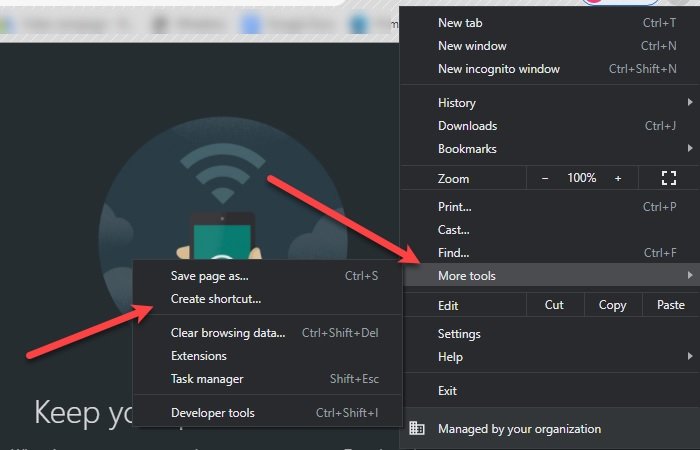
Если вы используете WhatsApp Desktop и столкнулись с этой проблемой, вам следует вместо этого переключиться на WhatsApp Web или Whatsapp для телефона(Phone) . Причина довольно проста — WhatsApp не оптимизировал свое приложение для работы на ПК.
Вы даже можете создать веб-ярлык на рабочем столе, чтобы быстро проверять свои сообщения.
Для этого перейдите на web.WhatsApp.com в своем браузере и перетащите значок веб-сайта на рабочий стол.
В Chrome вы также можете щелкнуть три вертикальные точки в правом верхнем углу и выбрать More tools > Create shortcut .
Таким образом, ярлык WhatsApp Web будет создан на вашем рабочем столе. Однако, поскольку это веб-приложение, опыт будет не таким хорошим, но довольно близким.
Надеюсь это поможет.
Related posts
Зарегистрируйтесь на Signal, WhatsApp, Telegram без использования phone number
Как узнать, если вы заблокированы на WhatsApp?
Как я могу остановить мои сообщения WhatsApp от взлома?
Как узнать WhatsApp Scams and Spam messages
Как переместить WhatsApp Group Chats на Signal app
Как разместить или Upload Long Video на Whatsapp Status?
Как Mute Whatsapp Calls на Android?
Как изменить Font Style в WhatsApp [пошаговый]
WhatsApp безопасен? WhatsApp Privacy and Security issues
WhatsApp Платежи: как настроить, отправить, получать деньги в WhatsApp
Как заблокировать или разблокировать кого-то на WhatsApp
Как использовать несколько учетных записей WhatsApp на Windows с использованием Altus
Как передавать сообщения WhatsApp из Windows Phone на Android
WhatsApp Voice Messages не Working? Вот что делать
WhatsApp Spam - Как контролировать или заблокировать его
Как включить Dark Mode на WhatsApp для Android & iPhone
Как планировать сообщения WhatsApp на Desktop
8 Best WhatsApp Web Tips & Tricks?
Как переместить WhatsApp Group Chats до Telegram app
Best WhatsApp Web tips & tricks Вы можете использовать
